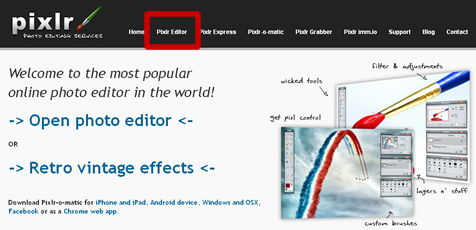- Você já pensou em uma ferramenta de edição de imagens tão completa como o Photoshop, mas com a vantagem de não precisar de nenhuma instalação, ser online e completamente de graça? Então conheça o Pixlr.
Não tem segredo: para começar a usar o Pixlr basta entrar no site:http://pixlr.com/editor/ e clicar no menu Pixlr Editor. O site é inteiramente em português e você só precisa ter o Adobe Flash Player 10 ou superior instalado no seu computador para acessá-lo.
- Logo de cara, o site te dá quatro opções para começar a edição:
- - criar uma imagem nova;
- - abrir algum documento do seu computador;
- - abrir uma imagem da internet através da URL ;
- - escolher um documento salvo na sua biblioteca.
- Para quem sabe mexer no Photoshop, por exemplo, o Pixlr não apresenta nenhum mistério. O serviço é bem completo e possui quase todas as opções de outros softwares de edição disponíveis no mercado.
- 1) No menu de cima você tem opções para ajustar o tamanho da imagem, aumentar e diminuir o brilho e contraste, mexer nas cores ou aplicar filtros.
- 2) Na lateral esquerda estão todas as opções mais simples que servem para cortar, pintar, além de outras ferramentas como o carimbo.
- 3) Na direita estão as janelas com histórico, camadas e o navegador da imagem.
Apesar de não precisar de nenhum tipo de cadastro, você pode clicar aqui em “inscrição” para criar uma conta própria no Pixlr. Você só precisa digitar seu nome, e-mail, senha e pronto! A principal vantagem de criar sua conta é ter acesso à sua própria biblioteca de imagens. Assim você pode arquivar tudo que editar no Pixlr e acessar de onde quiser sempre que precisar. Gostou da dica?! Então bom proveito!
- COMO REDIMENSIONAR UMA FOTO?
- Acesse http://pixlr.com/editor/
- Clique no bt "Criar uma image do computador"
- Selecione o arquvo da imagem, disponível no seu computador.
- Quando a imagem estiver aberta, selecione o menu: Imagem>Tamanho da imagem e digite o tamanho, em pixels, que você deseja.
- Quando o quadradinho Restringir proporções estiver marcado, a imagem será redimensinada proporcionalmente.
- Você pode ampliar ou reduzir, basta correr com a setinha para a direita ou esquerda.
- Para salvar a imagem neste novo tamanho, clique em Arquivo>Salvar.
- Abraços inclusivos!!